Man00608
00608 * Výběr třídících požadavků - složené třídění
Tento formulář lze spustit z nástrojové lišty FIS tlačítkem "Složené třídění". Toto třídění umožňuje uživateli setřídit data daného formuláře podle libovolné položky a v rámci té podle jiné libovolné položky a v rámci té... Lze zadat až pět třídících položek. U tohoto typu třídění lze také zadat, jestli se mají položky třídit vzestupně a nebo sestupně. Třídící kritéria se zapisují do databáze, proto je možné, kdykoliv si je opět vyvolat, změnit, opravit, vymazat, či přidat nové. U formulářů, ve kterých má smysl, rozšířena o možnost zavedení tzv. uživatelských filtrů. Jejich funkčnost je spojena s formulářem a uživatelem, který jej vytvořil nebo kterému byl přidělen. Vzhled tlačítka se mění v závislosti na využití funkčnosti složeného třídění nebo uživatelských filtrů při vstupu na formulář takto:
- Výběr záznamu je ovlivňován uživatelským setříděním (složené třídění). Žádná z případně předdefinovaných uživatelských podmínek (filtrů) není aktivní.
- Výběr záznamů je ovlivňován uživatelskou podmínkou (filtrem).
- Výběr záznamů je ovlivňován uživatelským setříděním (složené třídění) a současně také omezující uživatelskou podmínkou (filtrem)
Tab 1. Význam tlačítek
Využití uživatelských omezujících podmínek (filtrů) by mělo pokrýt velkou většinu požadavků týkajících se zobrazení pouze určité množiny zobrazovaných záznamů, např. jen některé deníky, jen některé sestavy, případně omezení na prohlížení jen některých účtů apod.
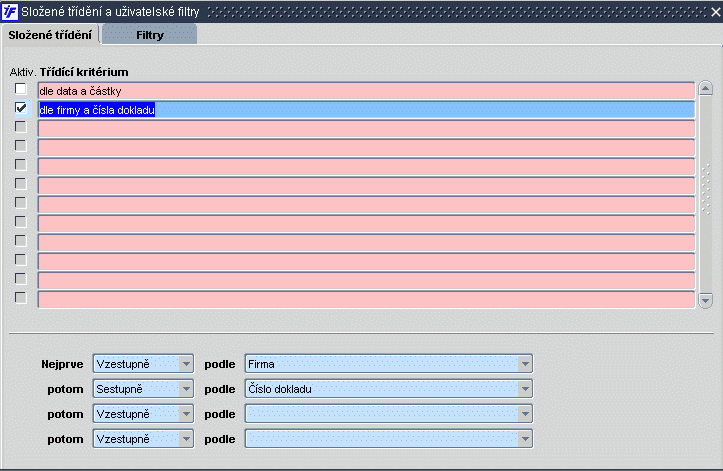
Obr.00608/1 Složené třídění - výběr a nastavení parametrů.
Výběr kritéria třídění
V tomto formuláři si může uživatel vybrat podle jakého kritéria, které si předem vytvořil, bude formulář setříděn. Volba se provádí klíčem Potvrzení nebo zaškrtnutím příznaku (check boxu) před třídícím kritériem. Uložení změny se provede klíčem Zápis změn. Pokud je nějaké třídící kritérium vybráno, bude aplikováno v případě stisknutí klíče Proveď dotaz v prvotním formuláři. Zároveň je uživatel informován o zapnutí třídícího kritéria barevně označenou ikonou pro Složené třídění. Zrušení výběru se provádí klíčem Potvrzení na položce, která je označena jako vybraná, tzn. je před ní zaškrtnutý příznak (check box).
Třídění se uvádí v činnost klíčem Proveď dotaz v prvotním formuláři nebo, pokud je nějaké vybráno, hned při spuštění formuláře. Třídící požadavky/kritéria lze měnit nebo rušit.
Blok třídících požadavků V tomto bloku je možno přidávat, opravovat, odebírat neplatné třídící požadavky/kritéria. Třídící požadavek se skládá z položek :
Setřídit - vyjadřuje způsob třídění ve formuláři (Vzestupně/Sestupně)
Položka - seznam položek daného formuláře, dle kterých je možno data setřídit :
Změny se ukládají klíčem Zápis změn a ukončení klíčem Konec.
a. - Funkčnost uživatelských filtrů je přístupná na základě nastavení globálních parametrů:
Položka Obsah (vzor) Význam parametru UF_POVOL SAU Aplikovat uživatelské filtry typu: S - systémové A - administrátorské U - uživatelské UF_TYPY [ADM=*][UZI=*] Povolené typy tvorby uživatelských filtrů:
- - všechny
W - volnou podmínkou C - podmínkou P - přednastavením položek
Tab 2. Globální parametry
b. - Význam hodnot nastavení:
Typy uživatelských filtrů - rozlišení dle možností přidělení oprávnění přístupu k přednastaveným UF
S Systémové Vytváří dodavatel SW na základě dohody se zákazníkem.
Jsou platné pro všechny uživatele bez ohledu na jeho oprávnění.
Lze jej na základě požadavku odběratele vypnout.
A Administrátorské Vytváří správce systému zákazníka s oprávněním definovaným v RRP -administrace uživatele - nastavení parametru PRIV_ADMIN.
Parametrizace použití filtrů:
1. Povinný
2. Volitelný
Možnost nastavit sdílení filtru a následně hromadně přidělit koncovému uživateli nebo roli.
Způsob přidělení filtru je rozlišen v seznam kódem:
R - přiřazen přes roli
P - přiřazen administrátorem.
U Uživatelské Vytváří koncový uživatel sám z hlediska svých potřeb.
Tab 3. Typy uživatelských filtrů
Typy omezení uživatelských filtrů - možnosti, jak lze vytvořit omezující podmínku
W Volnou podmínkou Jen pro kvalifikované uživatele, jedná se o zápis dotazu dle syntaxe jazyka SQL
C Podmínka dotazu Uživatelská omezující podmínka (filtr) se vytváří interaktivním přístupem dle předdefinovaných postupů ve formuláři, výběrem položky z nabídky, výběrem operátoru z nabídky a zápisem hodnot pro výběr.
Je-li aktivní,uplatňuje se vždy při provedení dotazu, tj. dochází k zobrazení dat dle omezujících podmínek
P Přednastavením položek Vytvořené omezení nezobrazuje data, podmínka pro výběr dat je do formuláře v režimu tj. zadání dotazu přenesena do položky uvedené v aktivním uživatelském filtru. Toto nastavení lze přepsat.
Tab 4. Typ omezení
Význam použití operátoru v typech omezení "Podmínkou dotazu" a "Přednastavením položek"
=
>
>=
<
<=
!= V položce hodnota se čekává zadání jedné hodnoty, např.
číslo deníku pro zobrazení
číslo sestavy
JE V MNOŽINĚ
NENÍ V MNOŽINĚ V položce hodnota se čekává zadání jedné hodnoty, nebo seznamu hodnot oddělených čárkami,např. číslo deníku pro zobrazení číslo sestavy dle významu se zobrazí zadané hodnoty, nebo všechny hodnoty kromě hodnot uvedených v omezující podmínce ODPOVÍDÁ MASCE
NEODPOVÍDÁ MASCE V položce hodnota se omezující podmínka zadává pomocí substitučních znaků % dle významu se zobrazí zadané hodnoty, nebo všechny hodnoty kromě hodnot uvedených v omezující podmínce ODPOVÍDÁ MNOŽINĚ MASEK
NEODPOVÍDÁ MNOŽINĚ MASEK V položce hodnota se omezující podmínka zadává pomocí substitučních znaků % nebo seznam podmínek oddělených čárkami dle významu se zobrazí zadané hodnoty, nebo všechny hodnoty kromě hodnot uvedených v omezující podmínce
ODPOVÍDÁ REGULÁR. VÝRAZU
NEODPOVÍDÁ REGULÁR. VÝRAZU JE VYPLNĚNO
Tab. 5 Operátory
c. - Vytvoření uživatelského filtru:
Funkce ve volaném formuláři jsou rozděleny do záložek:
- Složené třídění - umožňuje nastavit třídění dat, funkčnost odpovídá předchozím verzím
- Filtry - umožňuje vytvoření uživatelského omezení výběru dat
- Administrace filtrů - záložka je zobrazena uživateli s příslušnými oprávněním pro tvorbu administrátorských filtrů (Tab.3), umožňuje přidělit vytvořený filtr dalším uživatelům/roli
Obr.00608/5 Filtry - výběr a nastavení parametrů.
d. - Význam jednotlivých polí:
Hlavička:
- Aktiv - je-li zaškrtnuto je omezující podmínka aktivní
položka je viditelná v případě, že uživatel má příslušný přístup pro správce, umožňuje v záložce "Administrace filtrů" přidělit vytvořený filtr uživateli nebo roli - viz. Obr.č. 2
- Sdílet - položka je zobrazena uživateli s příslušným oprávněním pro tvorbu administrátorských filtru (Tab 3, je-li zaškrtnuta, je možno přiřadit vytvořený filtr uživateli, roli
- Název uživatelského filtru - volitelný text
- Typ omezení - dle tabulky Tab. č.4
- Jen zde - zaškrtnutí znamená, že se uživatelský filtr uplatní pouze v tomto místě aplikace, při volání z jiného místa se omezení jím definované neuplatní
- Zámek - informace o tom, zda je/není znemožněna aktualizace filtru správcem
- Vypnuto - informace o tom, zda je/není filtr dočasně vypnut správcem
Řádky:
- Položka - výběr z nabídky hodnot vztažených k formuláři, ze kterého byl uživatelský filtr vyvolán
- Operátor - výběr z hodnot nastavených dodavatelem s významem dle Tab. 5
- Hodnota - uživatelská podmínka pro výběr dat vytvořená s vazbou na zvolenou hodnotu
- Operátor - Tab 5
Tlačítko Test odezvy slouží pro ověření správnosti vytvořených podmínek pro zobrazení dat, je platné pouze pro aktivní filtry
Počet aktivních uživatelských filtrů není omezen , je-li počet větší než jedna, platí všechny aktivní uživatelské filtry současně. Je tedy nezbytně nutné věnovat pozornost při sestavení, aby se jednotlivé podmínky vzájemně nevylučovaly a tím by mohlo dojít k tomu, že nebudou zobrazovat žádná data. Vytvoření uživatelských filtru je uživatelské nastavení, které není snadno přístupné ani privilegovaným uživatelům. V případě problému se zobrazením dat, je třeba zaslat kopii obrazovky, ze které je možno zjistit zda jsou uživatelské filtry využívány.
e. - Přiřazení uživatelského filtru uživateli/roli
Obr.00608/6 Administrace filtrů - výběr a nastaven.
Tlačítka pro přesun uživatele/role bez filtru uvedeného v záhlaví jsou aktivní v případě, že vybraný filtr je označen v záložce Filtry jako "Sdílet". Pro znemožnění aktualizace filtru slouží položka Zámek.